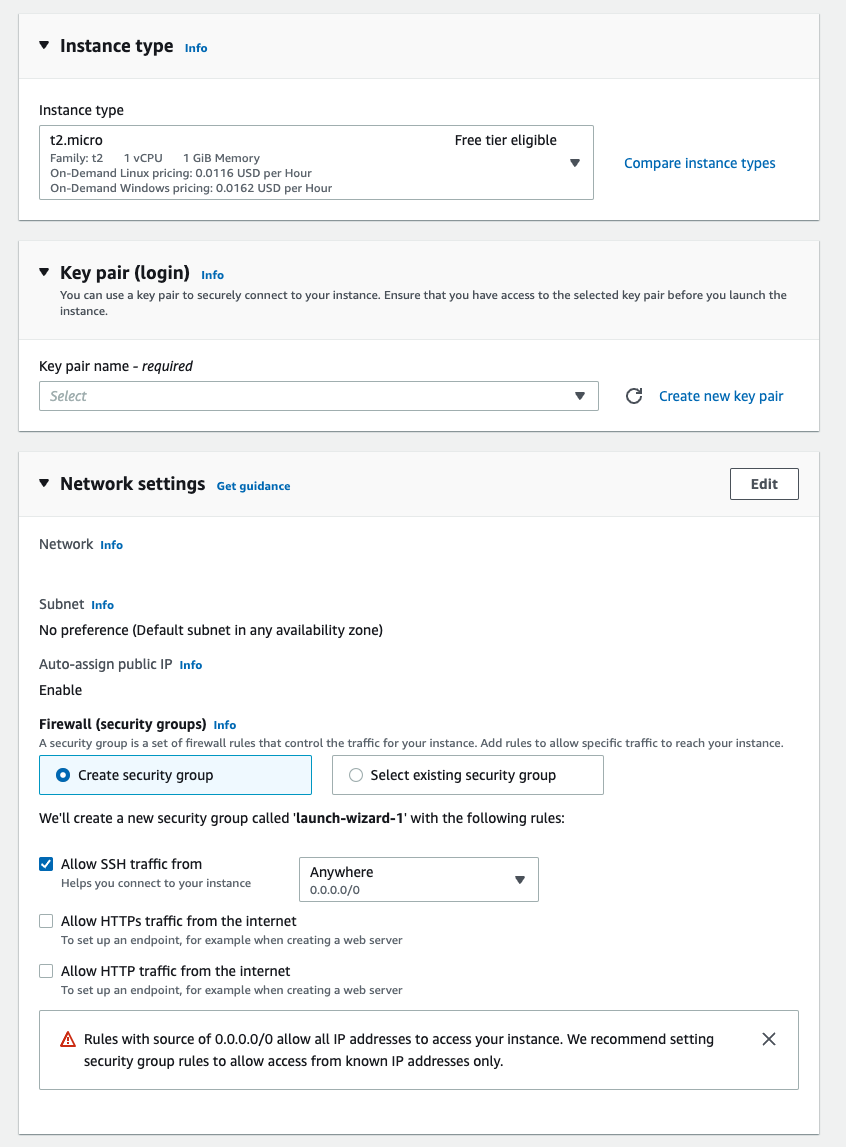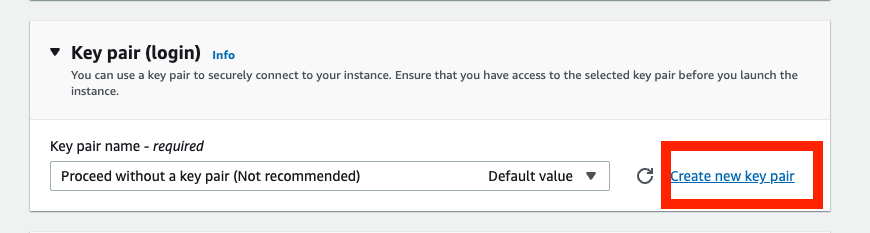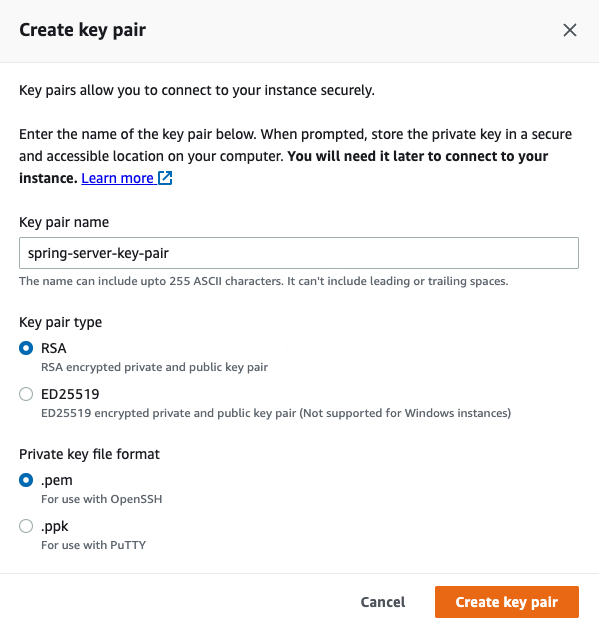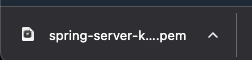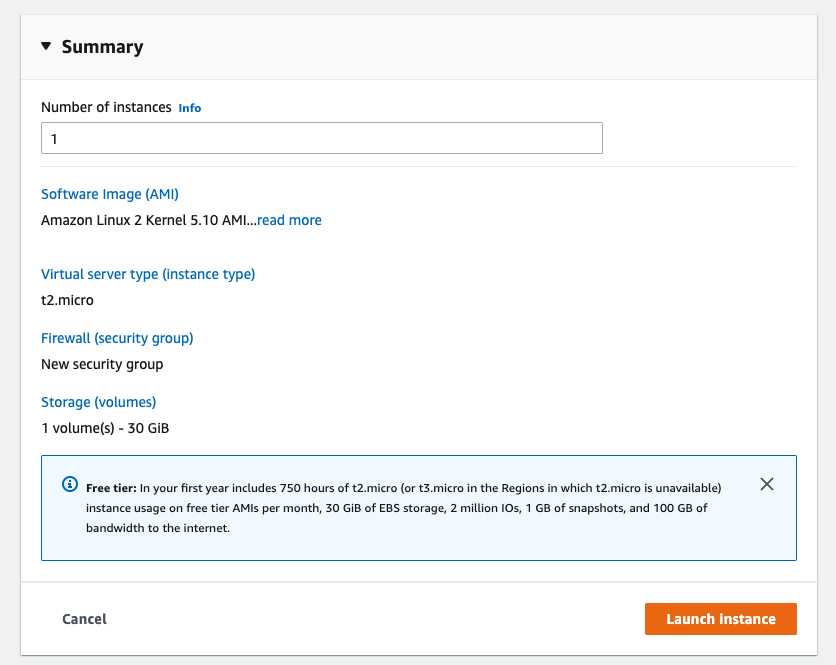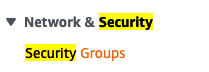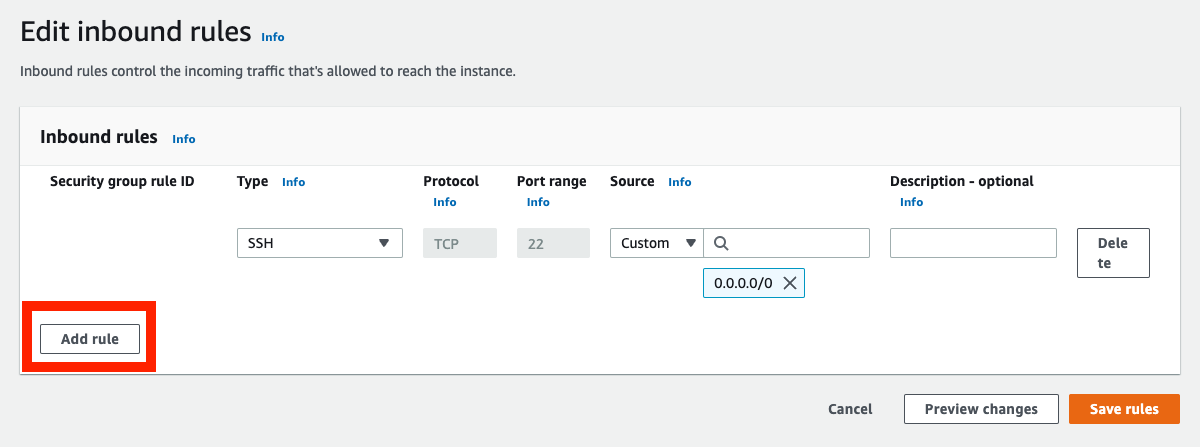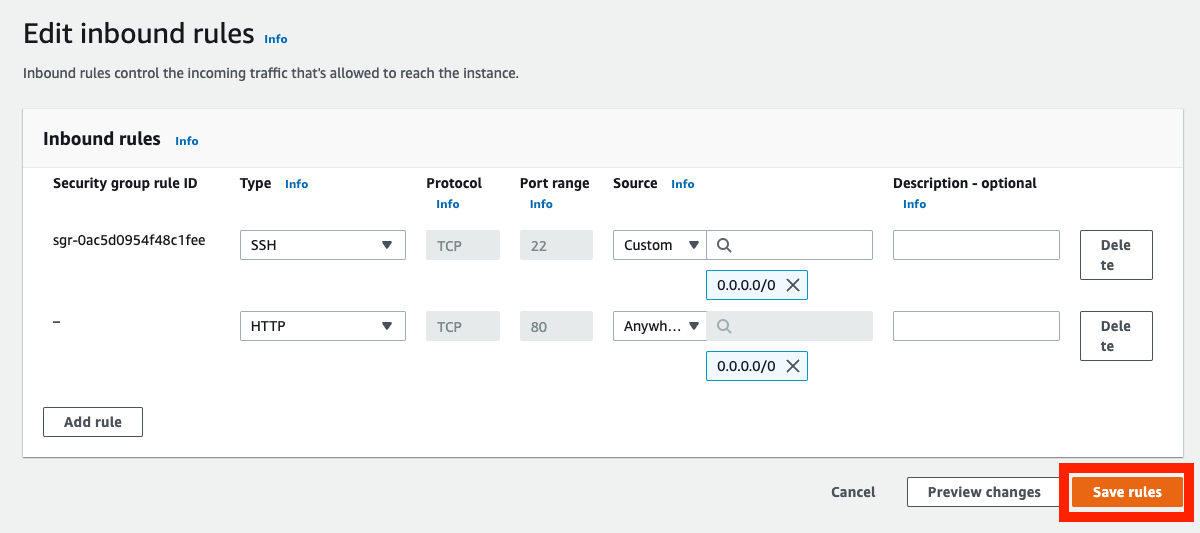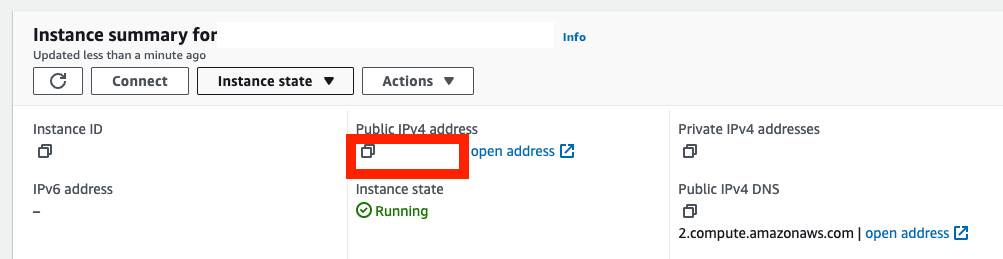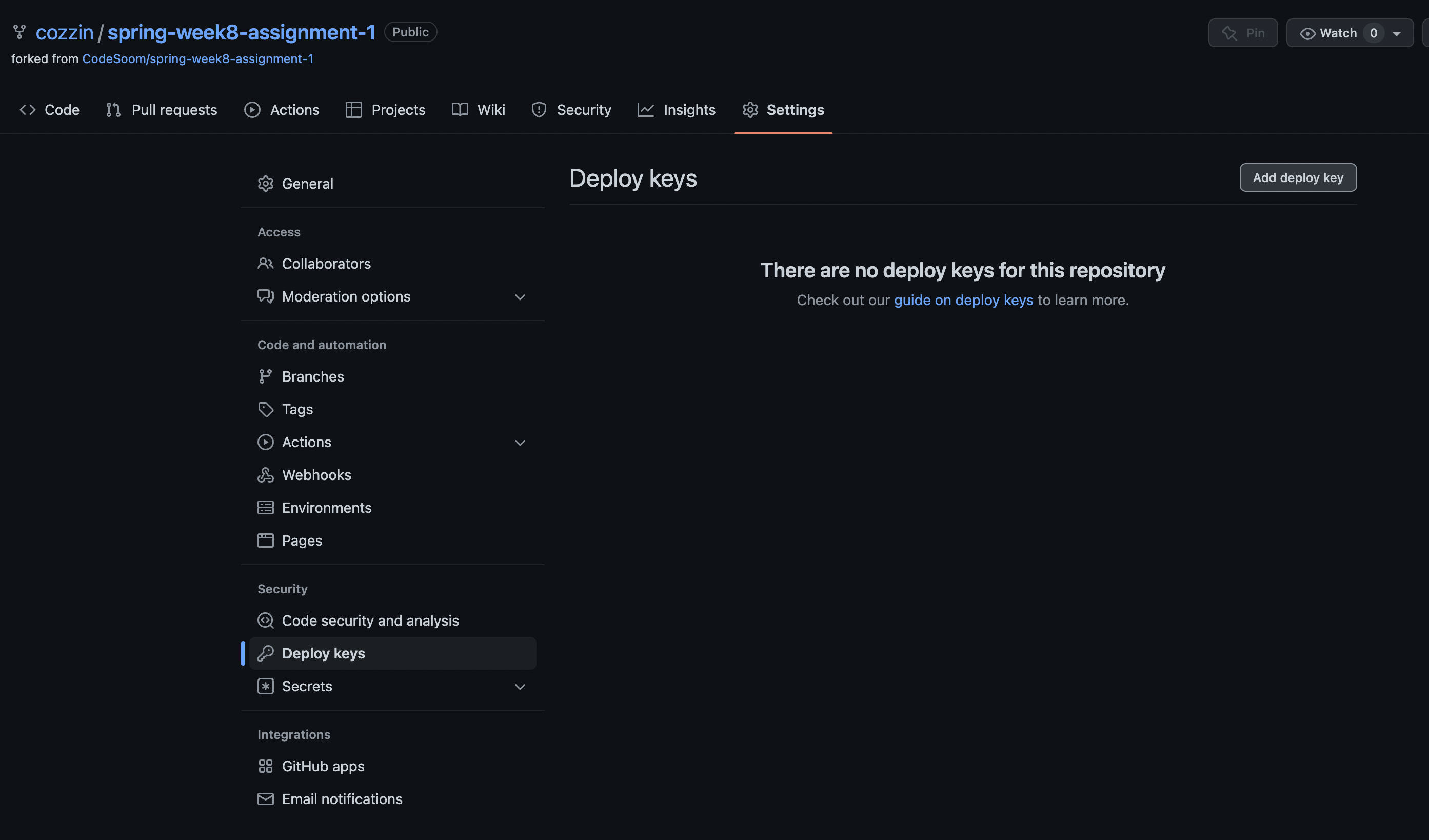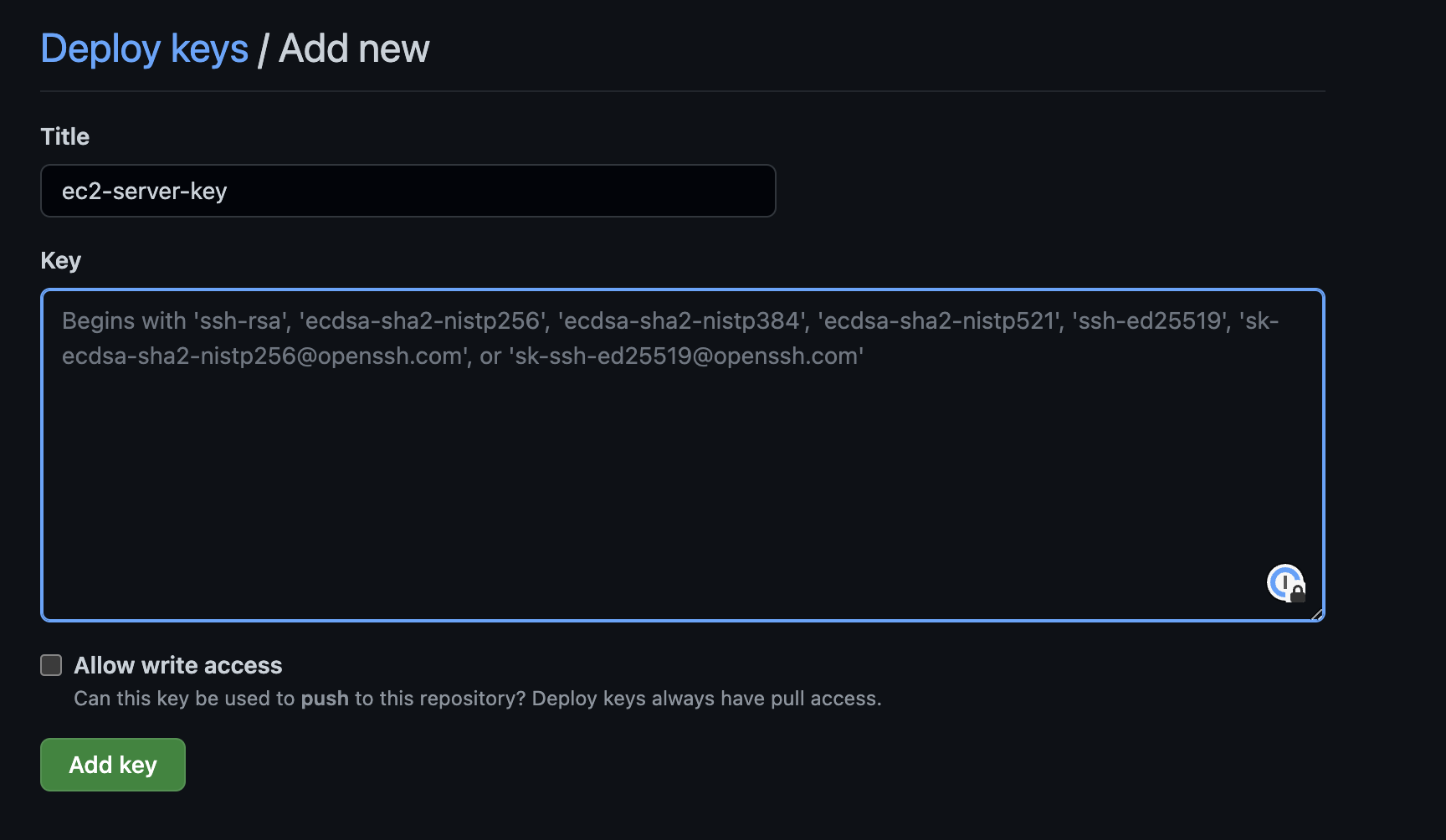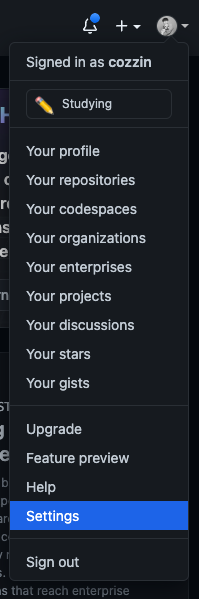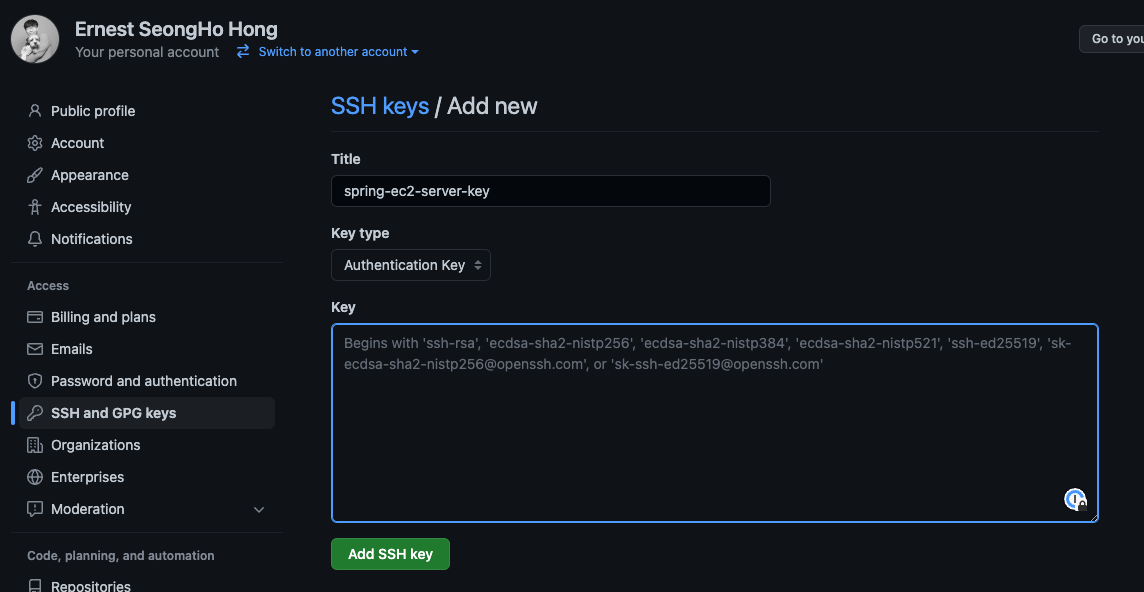오랜만에 AWS에 EC2 서버 띄우려고 합니다. https://velog.io/@18k7102dy/devops-mono-5, https://velog.io/@18k7102dy/Docker-Spring-%ED%94%84%EB%A1%9C%EC%A0%9D%ED%8A%B8%EB%A5%BC-Docker%EB%A5%BC-%EC%9D%B4%EC%9A%A9%ED%95%B4%EC%84%9C-%EB%B0%B0%ED%8F%AC%ED%95%B4%EB%B4%85%EC%8B%9C%EB%8B%A4 이 글 보면서 따라갑니다. 위의 글이 더 정확할 수 있습니다. 그래도 미래의 저를 위해서 기록해보겠습니다.
EC2 instance 생성하기
잊어버린 비밀번호를 찾고ㅋㅋ EC2로 검색해서 들어왔습니다. EC2 instance 생성 화면이 달라진 것 같아서 캡쳐하면서 진행합니다.
기본 설정과 동일하게 Amazon Linux 를 선택
Network settings도 기본으로 둡니다. 혹시 나중에 이슈 생기면 수정할 예정
새로운 key piar 생성하겠습니다.
자동으로 다운되는 pem 파일은 로컬에 잘 보관하기
프리티어는 30GiB까지 무료
일단 이렇게 고고
1초만에 만들어졌다…
Security Group 설정하기
SSH만 기본적으로 설정된 것을 볼 수 있습니다. Edit inbound rules를 선택해서 HTTP 통신을 위한 80포트도 추가해줍니다.
Add rule을 선택합니다.
HTTP 선택!
ssh 접속하기
pem은 public key file인데 실행권한을 줘야합니다.
1
chmod 400 ./spring-server-key-pair.pem
만약 실행권한이 없으면 아래와 같은 에러를 만나게 됩니다.
1
Permission denied (publickey,gssapi-keyex,gssapi-with-mic)
권한을 설정해줬으면 아래 명령어를 실행해서 ssh통해서 서버에 접속합니다.
1
ssh -i ./spring-server-key-pair.pem ec2-user@<Public-IP>
서버 환경설정
1
2
3
4
5
6
7
sudo yum update
# git 설치
sudo yum install git
# docker 설치
sudo yum install docker
Server deploy key를 Github Repository에 등록
key 생성
1
ssh-keygen -t rsa
key 복사
1
2
cd .ssh
cat id_rsa.pub
Gihub Setting > Deploy keys > Add deploy key
복사해둔 key를 붙여넣고 Add key 해주시면 됩니다.
Server deploy key를 Github Account에 등록
1
ssh-keygen -t rsa -C <your github email>
1
cat id_rsa.pub
서버에 git clone
1
2
cd ~
git clone <your address of repository (SSH Address)>
참고자료
- https://velog.io/@18k7102dy/devops-mono-5
- https://velog.io/@18k7102dy/Docker-Spring-%ED%94%84%EB%A1%9C%EC%A0%9D%ED%8A%B8%EB%A5%BC-Docker%EB%A5%BC-%EC%9D%B4%EC%9A%A9%ED%95%B4%EC%84%9C-%EB%B0%B0%ED%8F%AC%ED%95%B4%EB%B4%85%EC%8B%9C%EB%8B%A4